Hogyan változtathatjuk meg gyorsan a mappa ikont a mac os x-ben?
Folytatva a Mac 101 - Macintosh címünket kezdőknek (és nem csak), szeretném elmondani, hogyan lehet gyorsan megváltoztatni a mappa ikonjait vagy a Mac OS X rendszer bármely ikont.
Egy példa. Alapértelmezés szerint vagy alapértelmezés szerint a Mac OS X rendszer mappái úgy néznek ki (mint a színről beszélünk), mint ez:
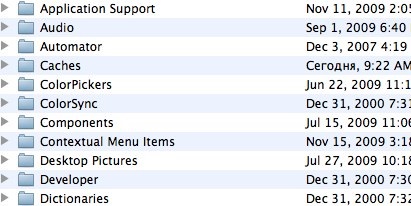
Hogy más legyen, megváltoztattam az iMac ikonjait a meghajtó, a külső meghajtó és a fő rendszer mappái ikonjának megváltoztatásával:
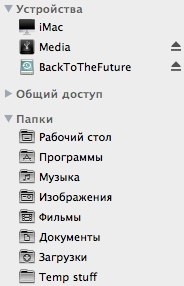
Biztos vagyok benne, hogy sokkal több képzelőereje van 🙂
Hogyan kell csinálni, és hol kap minőségi ikonokat a Mac OS X rendszerhez.
Ma két, teljesen ingyenes és szuper egyszerű megoldás lesz: a CandyBar program olyan kiterjedt, hogy saját témát igényel.
Először is, menjünk erre vagy annál, és határozottan ezen a webhelyen, ahol hatalmas ikonkönyvtárat, háttérképeket találsz nem csak a Mac OS, hanem a Windows és a Linux számára.
1. "Fogantyúk"
Például módosítani szeretné a Segédprogramok mappájának ikont, amint láthatja, hogy már megváltoztatta az ikont:
Kattintson a jobb egérgombbal, vagy tartsa lenyomva a Vezérlőpultot, kattintson a "Segédprogramok" mappára, menjen a tulajdonságokra, megjelenik a "Tulajdonságok" segédprogramok "
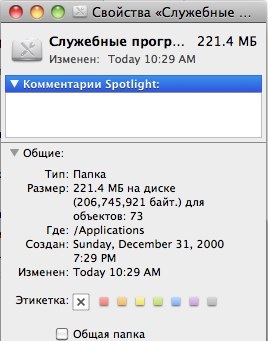
Tegyük fel, hogy már rendelkezik az ikonral, amelyet a szabványos helyett használni szeretne. Most csak húzza a kívánt ikont a tulajdonságablak tetejére, így:
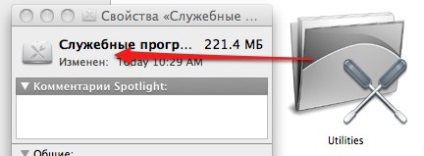
Így fog kinézni:
Ugyanígy a rendszer szinte minden ikonját megváltoztathatja.
2. Használjuk a LiteIcon segédprogramot

A LiteIcon egy ingyenes program a rendszer ikonok Mac OS X-re történő cseréjéhez. Egyszerűen működik, mindössze annyit kell tennie, hogy a megfelelő ikont húzza a módosítható ikonra, majd indítsa újra a Findert, és készen áll.
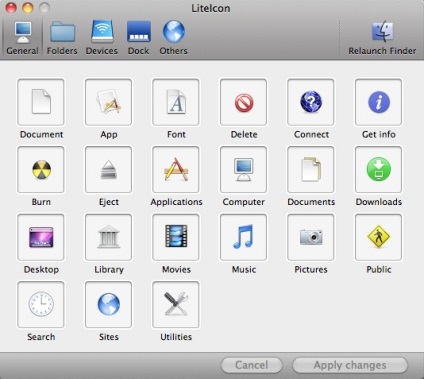
Néhány ikon nem változik azonnal. Talán teljesen ki kell jelentkeznie a rendszerből.
3. CandyBar
Ha 30 dollár van, vásárolhat egy fizetett segédprogramot CandyBar. Amint fent említettem, a CandyBar segédprogramnak sok funkciója van, mindenképpen visszatérünk a felülvizsgálathoz.